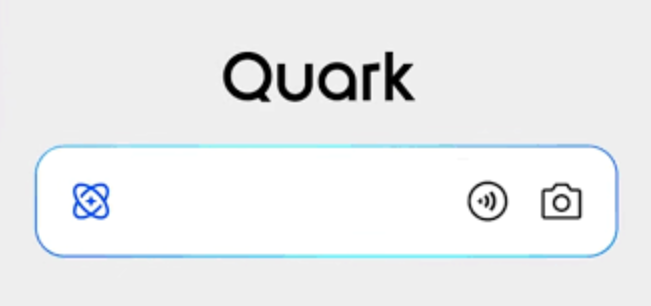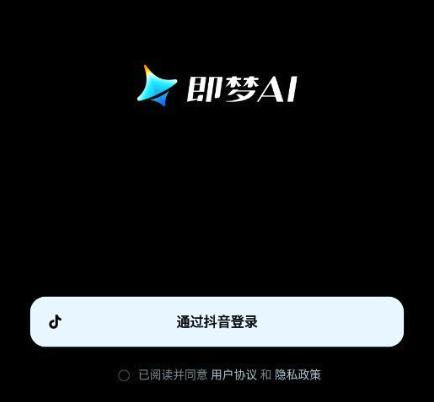AI工具未来五年发展趋势解析
未来五年,AI工具将迎来深度融合与智能协作的黄金时代。AI不再是孤立的“奇技淫巧”,而是通过API和模块化设计,无缝嵌入CRM、ERP等现有系统,实现无感高效协作,如同水电煤般渗透到工作生活的各个角落。同时,医疗、法律等垂直领域AI将崛起,提供更精准的专业支持,成为各行业不可或缺的“专家助手”。人机协同将更加深化,AI作为“增强器”而非“替代者”,有效提升人类创造力与决策效率。此外,数据隐私、算法公平性、模型可解释性等伦理问题将成为关注重点,构建可信赖AI,确保AI的可靠合规。未来AI工具的价值将从“能做什么”转向“如何负责任地做”,企业和个人开发者都应积极拥抱这一变革,构建自身竞争优势。
未来五年AI工具的核心价值在于深度融合与智能协作,通过API化和模块化嵌入现有流程、发展领域特定AI、强化人机协同、构建可信赖AI。首先,AI将通过API接口无缝集成到CRM、ERP等系统中,实现无感高效协作;其次,医疗、法律等垂直领域AI将崛起,提供更精准的专业支持;再次,AI作为增强器提升人类创造力与决策力,推动协同进化;最后,数据隐私、算法公平性、模型可解释性等伦理问题将成为关注重点,确保AI可靠合规。

如果非要我给未来五年AI工具的价值走向画个重点,那会是“深度融合”和“智能协作”。它不再是独立存在的奇技淫巧,而是像空气一样渗透进我们工作生活的每一个缝隙,成为我们思考和行动的延伸。在我看来,未来最有价值的AI工具,必然是那些能无缝嵌入现有工作流、赋能而非取代人类、并具备高度专业化和伦理考量的工具。

解决方案
在我看来,未来五年AI工具的核心价值,将不再仅仅体现在其独立的功能上,而更多在于其“化整为零”的能力,即如何将AI能力拆解、重组,并深度嵌入到我们日常使用的各种应用和业务流程中。这就像水电煤一样,你不会特别去关注它,但它又无处不在,默默支撑着一切。
首先,API化和模块化是趋势。这意味着我们不会再频繁地切换各种AI应用,而是通过API接口,让AI能力直接在我们的CRM、ERP、设计软件、代码编辑器甚至智能家居系统中运行。比如,一个销售人员在CRM里更新客户信息时,AI就能自动分析客户情绪并给出下一步的沟通建议,而不是跳到另一个情绪分析工具里。这种无感知的集成,才是真正的效率提升。

其次,领域特定AI的崛起。通用大模型固然强大,但它们在特定垂直领域的深度和准确性往往不够。未来,我们会看到更多针对医疗诊断、法律文书分析、金融风险评估、工业设计优化等高度专业化领域的AI工具。这些工具会基于海量的行业特定数据进行训练,其专业性和可靠性将远超通用模型,成为各行业不可或缺的“专家助手”。这有点像以前的“全科医生”和“专科医生”的区别,AI也会走向更精细化的分工。
再来,人机协作的深化。AI工具不会是“替代者”,而是“增强器”。那些能有效提升人类创造力、决策效率和执行力的工具将更具价值。比如,AI辅助设计工具能快速生成多种草图供设计师选择;AI辅助编程工具能自动补全代码、检查错误,甚至根据需求生成复杂函数;AI辅助决策系统能从海量数据中提炼关键信息,帮助管理者做出更明智的判断。这种“协同进化”的模式,会释放出前所未有的生产力。

最后,AI伦理与可信赖AI的构建。随着AI的广泛应用,数据隐私、算法偏见、透明度、责任归属等问题会愈发突出。因此,那些能提供数据脱敏、模型可解释性(XAI)、偏见检测与纠正、以及符合合规性要求的AI工具,将变得至关重要。这不仅是技术问题,更是社会责任问题。一个无法让人信任的AI,即使功能再强大,其价值也会大打折扣。所以,未来五年,我们对AI工具的期待,将从“能做什么”转向“如何负责任地做”。
AI工具如何深度融入企业现有工作流,实现无缝协同?
企业要想真正从AI工具中获益,绝不是简单地采购几款软件那么简单,它更像是一场关于工作模式和思维范式的深度变革。在我看来,这需要从“点”到“线”再到“面”的系统性整合。
首先,得从“点”开始,也就是识别核心痛点和高价值场景。别盲目追逐潮流,先问问自己:我们现在最耗时、最容易出错、或者最具创新潜力的环节在哪里?是客户服务中的重复性咨询?是市场分析中的数据海洋?还是供应链管理中的不确定性?找准这些痛点,才能有针对性地引入AI工具。比如,如果客服压力大,可以考虑引入AI驱动的聊天机器人或智能知识库;如果数据分析效率低,可以尝试AI辅助的数据可视化和洞察工具。
接着,是“线”的整合,这涉及到API-first设计和微服务架构。现代企业应用往往是模块化的,AI工具也应该这样。这意味着AI能力不是一个独立的“黑盒子”,而是通过标准化的API接口,像乐高积木一样,可以轻松地嵌入到现有的CRM、ERP、OA系统,甚至是自定义的内部工具中。举个例子,你不需要把所有客户数据都搬到一个新的AI平台,而是让AI模型通过API实时访问CRM中的数据,并把分析结果直接反馈回CRM的客户档案里。这样,员工在日常操作界面就能直接获得AI的洞察,避免了多系统切换的麻烦。这种方式,也大大降低了集成成本和技术风险。
再往深了说,就是“面”的融合,也就是数据策略和组织文化层面的准备。AI的燃料是数据,如果企业的数据是散乱的、不规范的、甚至是不准确的,那么再好的AI工具也只是“巧妇难为无米之炊”。所以,建立统一的数据湖或数据平台,确保数据质量和可访问性,是AI成功的基石。这可能需要IT部门投入大量精力进行数据治理。同时,组织文化也得跟上,员工需要理解AI是辅助而非威胁,通过培训和试点项目,让他们逐步适应并掌握与AI协作的新技能。我见过不少企业,AI工具买回来就束之高阁,很大程度上就是因为没有做好数据和人的准备。
最后,别忘了持续迭代和反馈循环。AI工具不是一劳永逸的解决方案,它需要根据实际使用效果不断调整和优化。建立用户反馈机制,定期评估AI的性能,并与开发团队或供应商合作进行模型微调,才能让AI工具真正与业务发展同频共振。这就像养孩子,得持续投入,它才能健康成长。
个人开发者和中小团队如何利用AI工具的红利,构建自己的竞争优势?
对于个人开发者和中小团队来说,AI工具的爆发式增长,简直就是一次“降维打击”式的机遇。我们不需要像大公司那样投入巨资自研底层模型,而是可以站在巨人的肩膀上,以小博大。
首先,拥抱开源和预训练模型是核心策略。Hugging Face、TensorFlow Hub、PyTorch Hub上琳琅满目的预训练模型和开源库,简直就是我们免费的“军火库”。无论是文本生成、图像识别、语音处理,还是更复杂的任务,你几乎都能找到一个不错的起点。这意味着你不再需要从零开始训练一个庞大的神经网络,而是可以利用这些现成的模型进行微调(Fine-tuning),或者仅仅通过巧妙的提示工程(Prompt Engineering)就能实现强大的功能。比如,一个写作者可以用GPT-3/4 API来辅助内容创作,一个设计师可以用Stable Diffusion来快速生成概念图,而一个独立游戏开发者可以用AI来生成游戏内的NPC对话或美术素材。这大大降低了AI开发的门槛。
其次,专注于“小而美”的垂直应用。大公司可能会做通用型的大平台,但我们个人或小团队的优势在于灵活和专注。找到一个特定的、被大公司忽视的细分市场或痛点,然后用AI工具去解决它。比如,为某个特定行业的专业人士(如律师、医生、建筑师)开发一个AI辅助工具,帮助他们自动化重复性工作或提供专业洞察。或者,针对某个特定的社交媒体平台,开发一个AI驱动的内容分析或互动工具。这些“小而美”的应用,因为其高度的专业性和实用性,往往能迅速积累用户并形成口碑。
再者,善用低代码/无代码AI平台。对于那些不擅长深度编程的个人或团队来说,像Bubble、Zapier、Make(原Integromat)这类平台,以及各种AI-as-a-Service(AIaaS)产品,提供了极大的便利。你可以通过拖拽、配置,就能将不同的AI服务(如OpenAI的API、Google Cloud AI的视觉API)与现有的业务流程或网站连接起来,快速构建出原型甚至可用的产品。这使得非技术背景的创业者也能快速验证自己的AI产品想法,将精力更多地放在产品设计和市场推广上,而不是复杂的代码实现。
最后,别忘了社区和学习。AI领域发展太快了,一个人闭门造车是行不通的。积极参与GitHub、Reddit、Discord上的AI社区讨论,关注最新的研究论文和技术博客,参加线上线下的AI活动,都能让你保持敏锐,及时捕捉到新的技术趋势和应用机会。同时,不断学习新的AI技术和工具,是保持竞争力的关键。你可以专注于某一个特定的AI子领域,比如专注于多模态AI、强化学习、或者边缘AI部署,成为这个领域的专家,从而构建自己的独特优势。
AI工具发展面临哪些潜在挑战与应对策略?
AI工具的未来虽然光明,但它也并非坦途,前方依旧横亘着不少挑战。在我看来,这些挑战不仅是技术层面的,更多是伦理、社会和经济层面的。
一个显而易见的挑战是数据隐私与安全。AI模型往往需要海量数据进行训练,这不可避免地触及个人隐私和企业敏感信息。想想看,如果你的医疗数据、财务记录被用来训练某个AI,你肯定会担心它是否安全、会不会被滥用。应对策略上,我们需要更强大的数据脱敏和加密技术,比如差分隐私(Differential Privacy)和联邦学习(Federated Learning),让模型能在不直接访问原始数据的情况下进行学习。同时,法律法规的完善和监管的加强也必不可少,企业在使用AI工具时必须严格遵守数据保护条例,并向用户清晰告知数据使用情况。
接着是算法偏见与公平性问题。AI模型是基于数据训练的,如果训练数据本身就存在偏见(比如,招聘AI只看男性简历,贷款AI对某些族群更严格),那么AI的决策就会放大这种偏见,导致不公平的结果。这可不是小事。解决这个需要多样化的训练数据集,确保数据能代表真实世界的复杂性。同时,研究和开发偏见检测与消除工具也至关重要,这些工具能帮助我们识别模型中的潜在偏见,并进行调整。此外,引入人类专家进行监督和干预,确保AI决策的公正性,也是一个非常实际的策略。
另一个现实问题是计算资源消耗与环境影响。训练大型AI模型,尤其是那些动辄千亿参数的大模型,需要消耗天文数字般的计算能力和电力,这无疑会带来巨大的碳排放,与全球可持续发展的目标相悖。对此,我们需要探索更高效的模型架构和训练算法,比如模型剪枝(Pruning)、量化(Quantization)等技术,来减少模型的体积和计算需求。同时,硬件创新也至关重要,开发更节能的AI芯片和计算平台,以及利用绿色能源来驱动AI数据中心,都是我们必须努力的方向。
还有就是“黑箱”问题和可解释性。很多深度学习模型过于复杂,我们很难理解它们是如何做出决策的,这就像一个“黑箱”。在医疗、金融、法律等关键领域,我们不能仅仅信任一个无法解释的AI。因此,可解释性AI(XAI)的研究和应用变得越来越重要。我们需要工具来可视化模型的决策过程,理解每个输入特征对输出的影响,从而增加我们对AI的信任度,并在出现问题时能进行溯源和纠正。
最后,技能鸿沟与就业冲击也是一个不能回避的挑战。AI工具的普及必然会改变很多传统工作的性质,甚至取代一部分重复性劳动。这可能会导致大规模的失业,或者要求劳动力进行大规模的技能转型。应对这个挑战,需要终身学习的理念深入人心,政府、企业和教育机构需要共同投入,提供更多AI相关的职业培训和再教育机会,帮助劳动者适应新的就业市场。同时,我们也要积极探索AI如何创造新的工作岗位和新的产业形态,而不是只盯着它“取代”了什么。这其实是一个社会适应和转型的问题,需要更广阔的视角来应对。
今天关于《AI工具未来五年发展趋势解析》的内容就介绍到这里了,是不是学起来一目了然!想要了解更多关于的内容请关注golang学习网公众号!
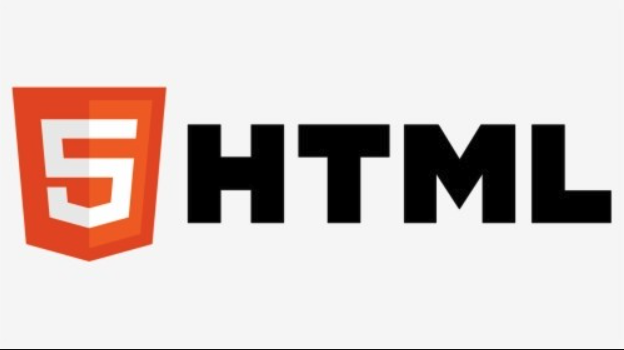 HTML分页控件如何提升可访问性?
HTML分页控件如何提升可访问性?
- 上一篇
- HTML分页控件如何提升可访问性?

- 下一篇
- 计数排序优化整数栈排序方法
-
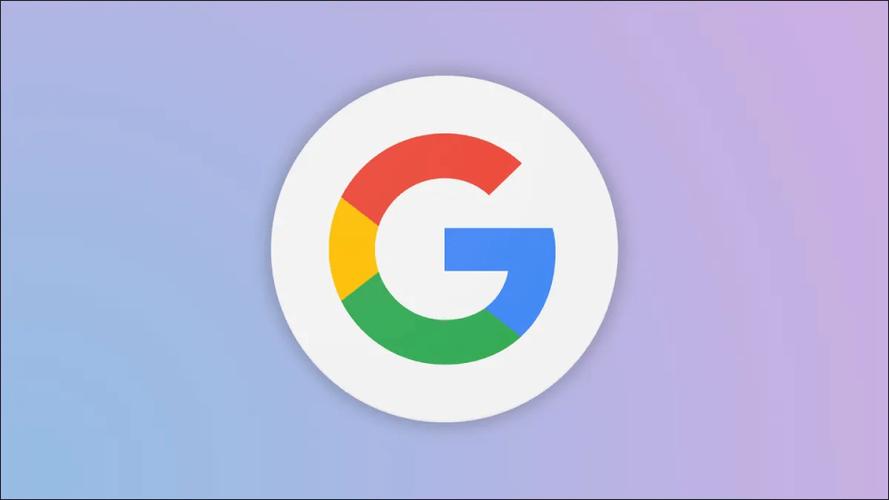
- 科技周边 · 人工智能 | 4小时前 | 中文版 谷歌AI 网页登录 aistudio.google.com Gmail账号
- 谷歌AI中文版入口及免注册方法
- 340浏览 收藏
-

- 科技周边 · 人工智能 | 6小时前 |
- 即梦数据安全吗?隐私保护全解析
- 138浏览 收藏
-
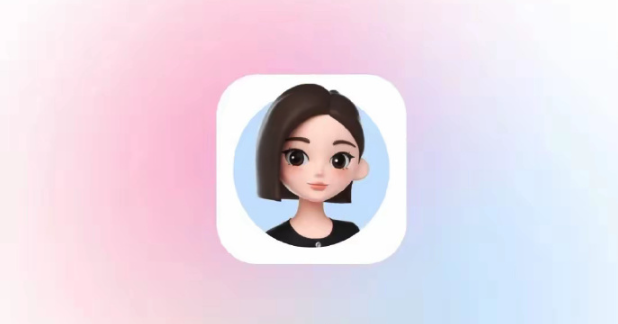
- 科技周边 · 人工智能 | 6小时前 |
- 豆包AI如何查错?Debug操作全解析
- 371浏览 收藏
-

- 科技周边 · 人工智能 | 6小时前 | 搜索 Threads Perplexity 合集 提问历史
- Perplexity历史查看方法及Thread管理技巧
- 138浏览 收藏
-
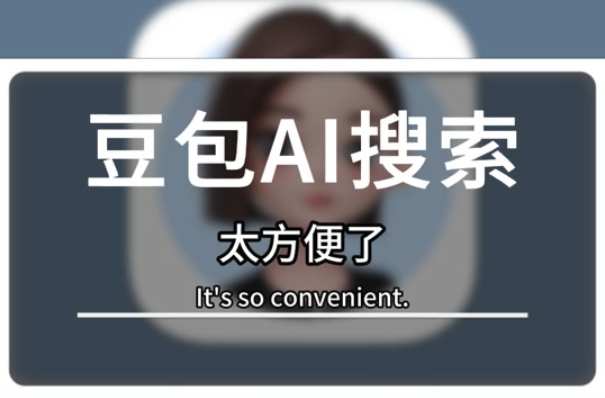
- 科技周边 · 人工智能 | 6小时前 |
- 豆包AI代码加密技巧与教程详解
- 221浏览 收藏
-

- 科技周边 · 人工智能 | 7小时前 |
- 即梦图片版权归属说明
- 218浏览 收藏
-

- 前端进阶之JavaScript设计模式
- 设计模式是开发人员在软件开发过程中面临一般问题时的解决方案,代表了最佳的实践。本课程的主打内容包括JS常见设计模式以及具体应用场景,打造一站式知识长龙服务,适合有JS基础的同学学习。
- 543次学习
-

- GO语言核心编程课程
- 本课程采用真实案例,全面具体可落地,从理论到实践,一步一步将GO核心编程技术、编程思想、底层实现融会贯通,使学习者贴近时代脉搏,做IT互联网时代的弄潮儿。
- 516次学习
-

- 简单聊聊mysql8与网络通信
- 如有问题加微信:Le-studyg;在课程中,我们将首先介绍MySQL8的新特性,包括性能优化、安全增强、新数据类型等,帮助学生快速熟悉MySQL8的最新功能。接着,我们将深入解析MySQL的网络通信机制,包括协议、连接管理、数据传输等,让
- 500次学习
-

- JavaScript正则表达式基础与实战
- 在任何一门编程语言中,正则表达式,都是一项重要的知识,它提供了高效的字符串匹配与捕获机制,可以极大的简化程序设计。
- 487次学习
-

- 从零制作响应式网站—Grid布局
- 本系列教程将展示从零制作一个假想的网络科技公司官网,分为导航,轮播,关于我们,成功案例,服务流程,团队介绍,数据部分,公司动态,底部信息等内容区块。网站整体采用CSSGrid布局,支持响应式,有流畅过渡和展现动画。
- 485次学习
-

- ChatExcel酷表
- ChatExcel酷表是由北京大学团队打造的Excel聊天机器人,用自然语言操控表格,简化数据处理,告别繁琐操作,提升工作效率!适用于学生、上班族及政府人员。
- 3204次使用
-

- Any绘本
- 探索Any绘本(anypicturebook.com/zh),一款开源免费的AI绘本创作工具,基于Google Gemini与Flux AI模型,让您轻松创作个性化绘本。适用于家庭、教育、创作等多种场景,零门槛,高自由度,技术透明,本地可控。
- 3417次使用
-

- 可赞AI
- 可赞AI,AI驱动的办公可视化智能工具,助您轻松实现文本与可视化元素高效转化。无论是智能文档生成、多格式文本解析,还是一键生成专业图表、脑图、知识卡片,可赞AI都能让信息处理更清晰高效。覆盖数据汇报、会议纪要、内容营销等全场景,大幅提升办公效率,降低专业门槛,是您提升工作效率的得力助手。
- 3446次使用
-

- 星月写作
- 星月写作是国内首款聚焦中文网络小说创作的AI辅助工具,解决网文作者从构思到变现的全流程痛点。AI扫榜、专属模板、全链路适配,助力新人快速上手,资深作者效率倍增。
- 4555次使用
-

- MagicLight
- MagicLight.ai是全球首款叙事驱动型AI动画视频创作平台,专注于解决从故事想法到完整动画的全流程痛点。它通过自研AI模型,保障角色、风格、场景高度一致性,让零动画经验者也能高效产出专业级叙事内容。广泛适用于独立创作者、动画工作室、教育机构及企业营销,助您轻松实现创意落地与商业化。
- 3824次使用
-
- GPT-4王者加冕!读图做题性能炸天,凭自己就能考上斯坦福
- 2023-04-25 501浏览
-
- 单块V100训练模型提速72倍!尤洋团队新成果获AAAI 2023杰出论文奖
- 2023-04-24 501浏览
-
- ChatGPT 真的会接管世界吗?
- 2023-04-13 501浏览
-
- VR的终极形态是「假眼」?Neuralink前联合创始人掏出新产品:科学之眼!
- 2023-04-30 501浏览
-
- 实现实时制造可视性优势有哪些?
- 2023-04-15 501浏览